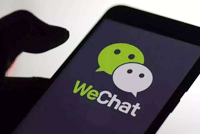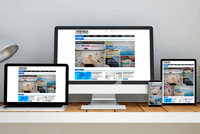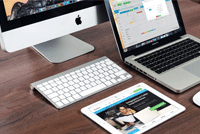sftp用法之编辑服务器文件。sftp是SecureFileTransferProtocol的缩写,安全文件传送协议。可以为传输文件提供一种安全的加密方法。sftp与ftp有着几乎一样的语法和功能。SFTP为SSH的一部份,是一种传输档案至Blogger伺服器的安全方式。其实在SSH软件包中,已经包含了一个叫作SFTP(SecureFileTransferProtocol)的安全文件传输子系统,SFTP本身没有单独的守护进程,它必须使用sshd守护进程(端口号默认是22)来完成相应的连接操作,所以从某种意义上来说,SFTP并不像一个服务器程序,而更像是一个客户端程序。SFTP同样是使用加密传输认证信息和传输的数据,所以,使用SFTP是非常安全的。
但是,由于这种传输方式使用了加密/解密技术,所以传输效率比普通的FTP要低得多,如果您对网络安全性要求更高时,可以使用SFTP代替FTP。
SublimeText2本身并不强大,但是它方便使用插件扩展功能,所以变得很强大。今天介绍一个很实用的插件SFTP,可以大大提高前端工作效率。
常见的工作流程
有时候修改一些网站上的文件,通常是下面这样的流程:使用FTP/SFTP连接到远程服务器->下载要修改的文件->使用ST2修改文件->保存然后拖进FTP中->刷新网站。
很明显这样的工作流程效率很低,特别是你修改一句代码的时候,为了即时生效,也需要重复切换几个窗口重复这个过程。于是就有了SFTP这个插件。
它主要功能就是通过FTP/SFTP连接远程服务器并获取文件列表,可以选择下载编辑、重命名、删除等等操作,点下载编辑之后,可以打开这个文件进行修改。修改完成之后,保存一下会自动上传到远程的服务器上面。
使用这个插件之后,工作流程就变成了:使用SFTP插件打开文件->使用ST2编辑修改文件->保存文件->刷新页面。效率提升了至少一倍以上,下面就来介绍一下具体的使用方法。
SFTP安装和使用方法
先要安装这个插件,打开SublimeText2,摁下shift+ctrl+p键,呼出面板,使用PackageControl这个插件安装。输入“pci”敲击回车,再输入“sftp”即可安装这个插件。安装完之后,就要开始配置服务器使用了。
第一步:配置FTP/SFTP服务器信息
安装完插件之后,找到“文件”菜单,找到“SFTP/FTP”选项,点击配置:
点击之后,会弹出一个新的窗口,这是一个配置文件
一般就是配置一下我箭头所指的四个参数,包括连接方式、服务器地址、用户名、密码等。如果你的服务器还有其他配置,你也可以对照注释设置一下。一般为了方便,还会设置一下“路径”,这样直接可以看到想要修改的文件列表。
配置完成之后,我们保存,然后输入一个名字作为标识。
第二步:连接服务器获取文件列表
还是点击“文件”选择“SFTP/FTP”中的查看服务器列表
会弹出刚刚配置好的服务器,我们可以点击需要连接的FTP服务器,这时候就链接上了并且弹出文件列表
这时候点击一个文件,就可以弹出一些选项
就可以根据你自己的需要,对文件编辑、重命名什么的了。点击编辑之后,会在本地打开,然后可以修改。摁下ctrl+s保存文件的时候,就会自动上传文件。
如果需要查看服务器上的别的文件,或者需要更多的功能,可以直接在当前文件中右击,选择“SFTP/FTP”就会弹出更多选项可以使用,没法截图所以不再赘述。更多的功能,就交给你自己探索了!